Оглавление
- Что такое конструкторы LEGO Technic с управлением через приложение и какой лучше купить?
- Конструктор Экскаватор LEGO Technic Liebherr R 9800
- Конструктор LEGO Technic 42099 Экстремальный внедорожник
- Конструктор LEGO Technic 42114 Самосвал Volvo 6×6
- Конструктор LEGO Technic 42124 Багги-внедорожник
- Конструктор LEGO Technic 42109 Гоночный автомобиль Top Gear
- Конструктор LEGO Technic 42113 Bell Boeing V-22 Osprey
- Конструктор LEGO Technic — полноприводный грузовик-внедорожник Mercedes-Benz Zetros
Невозможно избежать бесконечного роста популярности всем знакомого конструктора, поскольку LEGO продолжает расширять свою линейку с впечатляющим уровнем по изобретательности.
В настоящее время вы можете найти идеальный продукт LEGO для всех, и молодые и старые поклонники, могут насладиться новой сборкой.
Завершение этих сборок доставляет огромное удовольствие, и это часто создает незабываемые впечатления от связи между родителями и их детьми. И это большая, важная часть волшебства, которое могут творить эти хитроумные маленькие кирпичики.
По мере того, как наборы LEGO становятся все более сложными, совершенствуются и технологии, лежащие в их основе.
Некоторые из новейших наборов позволяют вам управлять готовым творением с помощью специального приложения, что дает еще больший стимул к сборке конструктора, чем когда-либо прежде.
Что такое LEGO Technic Control?
LEGO Technic Control — это бесплатное приложение, которое работает с некоторыми наборами LEGO Technic.
Оно предлагает более богатый способ управления вашим транспортным средством с помощью новых электронных компонентов через ваш смартфон или другое устройство, что позволяет вам приблизить игру к тому, как работают реальные транспортные средства.
В чем разница между LEGO и LEGO Technic?
Цель LEGO Technic — создавать продвинутые модели, используя другой стиль сборки, чем наборы LEGO.
В наборах Technic используются специальные детали, включающие моторы и пневматические элементы, чтобы создать гораздо больше функций, чем вы можете получить с помощью деталей LEGO.
Конструктор Экскаватор LEGO Technic Liebherr R 9800
Этот набор экскаватора Liebherr R 9800 LEGO Technic не для новичков, он состоит из пугающих 4108 деталей. И скорее всего, вам понадобится больше, чем один день, чтобы собрать это воедино. Но этот уровень сложности является частью его преимуществ.
Любой, кто знаком со строительной техникой, может уже знать о Liebherr, но для всех остальных это реконструкция очень крутого экскаватора, разработанного в сотрудничестве между LEGO и Liebherr.

Оснащенный двумя передовыми интеллектуальными концентраторами и семью отдельными двигателями, это серьезный комплект, который вероятно станет серьезным испытанием для рекомендованной возрастной группы от 12 лет и старше. На самом деле, даже взрослым может понадобиться помощь в сборке этого бегемота!
Однако после того, как кровь, пот и слезы будут изгнаны и вы завершили эту гигантскую сборку, вы не можете не быть впечатлены всем, что сможет сделать собранная техника. Используя свой смартфон и приложение LEGO Technic Control, вы можете управлять всеми только что установленными функциями. Довольно круто, да?
Поверните надстройку, переместите стрелу и ковш и катите машину вперед и назад. Вы даже можете отслеживать и записывать движения через приложение, включая энергопотребление и пройденное расстояние.
Сложные маневры можно выполнять с относительной простотой, используя телефон в качестве пульта дистанционного управления.
Приложение также предлагает уникальные задания на четырех экранах управления, которые доставят большое удовольствие детям, чьи родители достаточно им доверяют, чтобы играть с готовой моделью!
Эпическая сборка LEGO с соответствующей высокой ценой, это тот набор который вы, вероятно должны рассматривать как больше проект.
Конструктор LEGO Technic 42099 Экстремальный внедорожник
С менее чем четвертью деталей, которые содержит комплект Liebherr, этот внедорожник не представляет такой большой проблемы для любителей LEGO.
В конструкцию этого комплекта интегрирован усовершенствованный смарт-хаб, а три мотора помогут управлять самим грузовиком.
Опять же, приложение LEGO Technic Control даст возможность управлять этим внедорожником и позволит вам проверить пределы его возможностей 4×4.

Большой, с жесткой подвеской, этот комплект создан для активного отдыха на природе. В приложении есть три экрана управления для этого грузовика, а также множество задач, которые можно выполнить с помощью значков в приложении, чтобы выиграть в качестве награды. Научитесь выполнять сложные маневры касанием больших пальцев и заработайте первое место в рейтинге!
Это настоящий внедорожник RC 4×4 во всех смыслах, просто сделанный из LEGO и управляемый с помощью смартфона. Отличный набор для сборки, в котором самое интересное начинается после завершения сборки.
Конструктор LEGO Technic 42114 Самосвал Volvo 6×6
Говорят, что нет ничего безопаснее Volvo. И если это правда, что может быть безопаснее, чем самосвал Volvo с колесной формулой 6×6?
Этот управляемый приложением набор для сборки грузовика Volvo A60H состоит из 2193 деталей и рекомендуется для всех в возрасте от 11 лет.
Это воссоздание крупнейшей строительной машины Volvo, и к ней нужно относиться с должным уважением. Реалистичные функции этого самосвала приводятся в действие одним большим угловым мотором, одним мотором XL и одним мотором L, а также программируемым хабом, управляемым с помощью Bluetooth-подключения.

Используя приложение LEGO Technic Control, вы можете освоить управление этой тяжеловесной конструкцией на нескольких экранах управления. Приложение также имеет реалистичные элементы управления кабиной для автомобиля, добавляя аутентичности.
Дети увидят множество реалистичных деталей и смогут управлять этим самосвалом с помощью приложения LEGO Technic CONTROL+.
Они будут использовать различные экраны управления, чтобы заставлять эту модель двигаться вперед, назад, поворачивать, изменять скорость и передачу и поднимать кузов.
Дети также получат персонализированную панель управления с реалистичными кнопками и приборными шкалами. Увлекательные задания и награды помогут детям развивать навыки вождения.
Конструктор LEGO Technic 42124 Багги-внедорожник
Этот внедорожный багги LEGO Technic основан на конструкции обычного радиоуправляемого автомобиля 1980-х годов и ничуть не хуже от этого. Эта сборка состоит из 374 деталей и рекомендуется для детей от 10 лет. Передняя и задняя подвеска, а также наклонная передняя часть делают прыжки и трюки легкими для любого ребенка, включая ребенка 80-х годов!
Цветовая схема в стиле ретро и наклейки в стиле 80-х завершают образ. И у него даже есть классическая радиоуправляемая антенна, как и у оригинальных моделей.

Багги наклонен вперед, чтобы обеспечить максимальную стабильность во время прыжков и трюков — как у классических радиоуправляемых машинок.
Это машина с характером — у нее есть передняя и задняя подвеска (впервые для LEGO Technic), огромные шины, открывающийся капот, антенна и наклейки в стиле ретро.
Выполняйте эпические трюки в приложении. Загрузите бесплатное приложение CONTROL+ и устройте своему багги-внедорожнику настоящее испытание. Используйте приложение, чтобы ездить вперед и назад, рулить и выполнять трюки.
Конструктор LEGO Technic 42109 Гоночный автомобиль Top Gear
Вы знакомы с любителем гонок, который хотел бы научиться водить, как Стиг из телешоу Top Gear на BBC? Устройте настоящее испытание его навыков управления автомобилем с помощью потрясающего набора «Гоночный автомобиль Top Gear на дистанционном управлении» LEGO® Technic (42109).
Сначала дети соберут эту модель гоночного автомобиля и исследуют все механизмы, приводящие ее в движение. А потом с удовольствием испытают все крутые движения и функции, управляя ею с помощью приложения CONTROL+ LEGO Technic.
Выполняйте задания в бесплатном приложении CONTROL+ LEGO Technic. Благодаря установленному в этой модели СмартХабу это приложение позволяет управлять различными движениями модели с невероятной точностью и предоставляет безграничные возможности для игр с реалистичными звуковыми эффектами.

Переключайтесь между экранами управления, чтобы заставить модель ехать вперед и назад, поворачивать, набирать скорость, тормозить или переезжать через препятствия.
В данной модели также предусмотрена функция обратной связи в режиме реального времени, позволяющая маленьким гонщикам получать данные о скорости и уклоне дороги и испытать свои навыки вождения в специальном разделе приложения.
Конструктор LEGO Technic 42109 «Гоночный автомобиль Top Gear на управлении» предназначен для сборки реалистичной модели для мальчика или девочки от 9 лет.
Конструктор LEGO Technic 42113 Bell Boeing V-22 Osprey
Соберите мощный конвертоплан Bell Boeing V-22 Osprey с помощью этой проработанной до деталей модели LEGO Technic. Взрослым и детям в возрасте от 11 лет понравится собирать эту реалистичную моторизованную модель одного из самых известных самолётов, использовавшихся для выполнения различных операций.
Детям понравится исследовать эту потрясающую модель самолёта, полную всевозможных функций. Оживите его с помощью отсека для батарей и большого мотора, входящих в комплект.

Управляйте выдвижным шасси и поворачивайте мотогондолы, чтобы перевести конвертоплан из режима вертикального взлёта в режим полёта. В этой модели вы увидите такие реалистичные детали, как коробка передач с 4 различными функциями, а также открывающаяся дверь грузового отсека и вращающиеся пропеллеры.
Реалистичные функции модели предоставляют уникальную возможность подробнее узнать о конструкции этого мощного конвертоплана. Этот конвертоплан LEGO Technic станет прекрасным подарком для детей в возрасте от 11 лет, которые хотели бы собрать и исследовать интересную модель вертолёта.
Игрушечный конвертоплан размером 22 см в высоту, 53 см в длину и 46 см в ширину идеально подходит для творческих игр. Для работы всех моторизованных функций мощного конвертоплана необходимы 6 батареек типа АА.
Конструктор LEGO Technic — полноприводный грузовик-внедорожник Mercedes-Benz Zetros
Всякий, кому нравятся мощные грузовики и сборные модели, получит массу удовольствия, собирая набор «Полноприводный грузовик-внедорожник Mercedes-Benz Zetros».
Этот игрушечный грузовик полон реалистичных деталей, и его будет интересно собирать взрослым и детям в возрасте от 12 лет. Открывайте двери кабины и капот. Изучите рабочую подвеску для всех четырех колес и откройте сервисный лючок для осмотра коробки передач.
На модели установлен детализированный двигатель с вращающимся вентилятором радиатора. Впервые для модели LEGO Technic реализована блокировка дифференциала. Блокируйте разблокируйте дифференциал из приложения для маневрирования по пересеченной местности.

Изучите приложение. Для этой модели сборка — это только начало. Используйте приложение CONTROL плюс, чтобы испытать мощную машину в деле.
Пользуйтесь различными экранами управления, чтобы рулить и управлять блокировкой дифференциала. Проходите испытания, получайте достижения в приложении — вас ждет множество возможностей для игры.
Эта модель полноприводного грузовика-внедорожника Mercedes-Benz Zetros LEGO полна аутентичных деталей, таких как рабочая подвеска для всех четырех колес, детализированная коробка передач и блокировка дифференциала.
Реалистичный дизайн включает в себя тематические гоночные наклейки и два огнетушителя. Используйте флаги, чтобы создать полосу препятствий и испытать грузовик в деле на различных участках.
Набор отлично подойдет юным любителям LEGO, которым хочется собрать сложную модель. Размеры модели грузовика составляют более 21 см в высоту, 48 см в длину и 19 см в ширину.
LEGO Technic с двигателем
![]() Загрузка…
Загрузка…
Всем привет! Сегодня я расскажу вам про набор лего, который будет учить ваших детей логике создания программ.
Поставка
Доставку делает курьер до двери квартиры. Большая коробочка, но не тяжелая. Яркая, сразу привлекла внимание детей.
Коробка чуть помялась, но в целом ничего страшного не случилось.
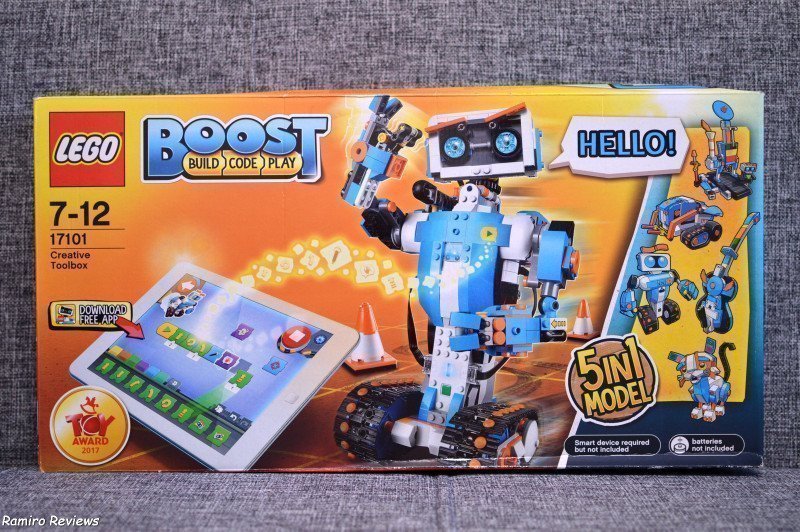
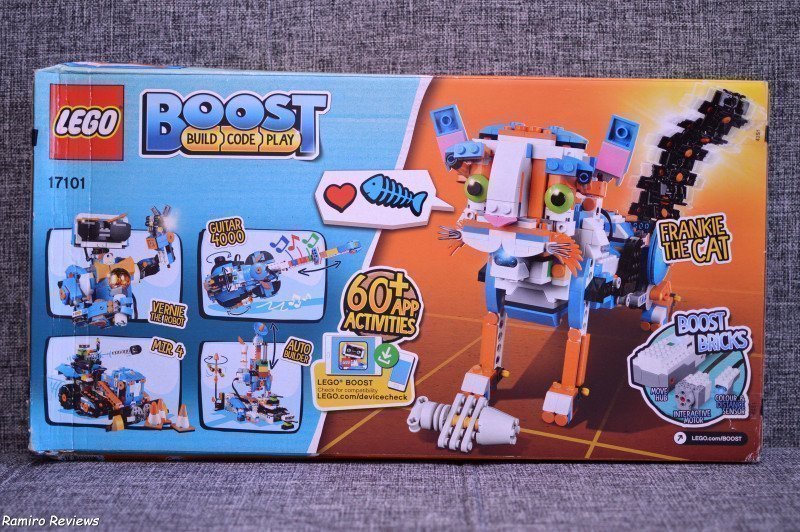
Комплектация
Карта — 1 шт.
Постер -1 шт.
Набор лего пакетиков 12 шт.

Характеристики
Lego Boost – это программируемый набор, есть поддержка управления через телефон и компьютер.
Управление
Управление происходит через телефон, подключение через Bluetooth.
Управление происходит через построение логических команд, создаются блоки команд и запускаются на исполнение.
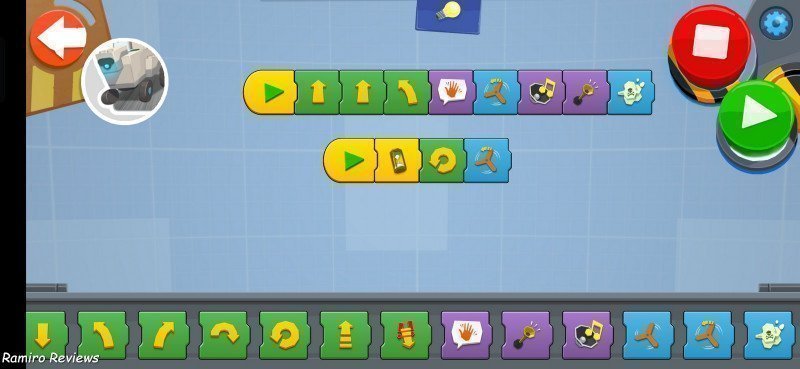
«Мини подсказка родителям, если карточка команды не понятна, то можно на ней зажать палец и выйдет подсказка действия этой карточки » !
Карта
В комплекте идет карта, она поделена на 6*3 кубика. За одну команду “→” происходит перемещение на один кубик в карте.
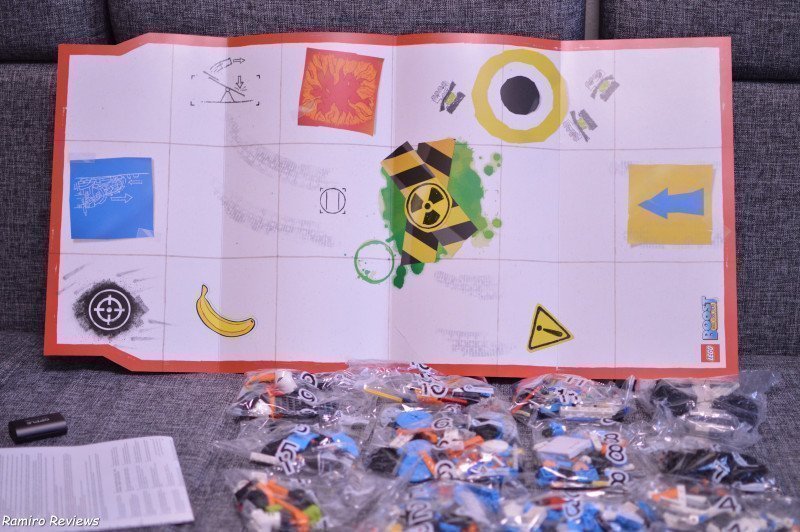
Электропитание
Блок управления Lego Boost запитывается от 6 ААА батареек. В комплекте не идут, сходил в ближайший магазин купил батарейки. Сама по себе Lego Boost экономная, как только приложение закрывается или свернуто, то модуль выключается.
Единственное, что я делал с этим набором, закупил батарейки, остальное все делали дети.

Lego Boost
Давайте сразу отвечу для чего этот Lego Boost, что в нем такого замечательного и интересного, и отличного от простого Lego.
Это не просто конструктор Lego, а управляемый и программируемый набор Lego.
Lego Boost — это набор, в который входят двигатель, программируемый блок, комбинированный датчик цвета и расстояния. Эти детали позволяют превратить детали из старых наборов LEGO в «умные» программируемые игрушки.
В первую очередь он предназначен для развития и закладывания в ребенке логики управления наборами команд, некая закладка программистского построения и реализации задачи.
Ребенок строит на телефоне команды типа вперед, разворот, запуск команды объезда препятствия, возврат или звуковой сигнал, а после запускает ее на исполнение.
Все команды исполнены в виде кнопок, которые ребенок перетаскивает.
Зачем это надо спросите вы!?
— Вот зачем! Например, в игровой форме вы строите ребенку задачу на карте, что при помощи собранной машинки из Lego Boost ему надо из карты, которая поделена на 6 шагов по длине шага по горизонтали вытолкать фигурку зомби, и вернуться на квадрат намеченной крестиком. Вот тут начинают у ребенка работать и логика, и математика. Ребенку необходимо просчитать сколько команд надо построить вперед, сколько задать разворотов и сколько шагов для возврата назад. Процесс сильно увлекает ребенка, а главное задает логику построения решения задачи через шаги. Когда детей двое это превращается в самогенерирующий механизм задач. Все помните при игре в sega/dendy, когда джойстиков два, а вас, а вас трое или четверо, у вас дух соперничества и максимально долгого выживания в игре чтоб не отдавать джойстик следующему? — тут тоже самое, кто сделал задачу, переходит к следующей.
Через блок управления задействуются двигатели и датчики приближения. В зависимости от собранного варианта Lego Boost, а их предлагается 5 вариантов персонажей, они будут обладать своим функционалом и возможностями.
В первую очередь содержимое впечатляет нас масштабами. Это большой постер, множество сборочных пакетов. Огромная карта для игры.

А дальше идет магия Lego Boost! Сын 5 лет и дочь 7 лет принялись ее творить. Быстро скооперировавшись, они начали собирать Lego Boost. Lego Boost не предполагает никакой инструкции сборки на бумаге, так как взаимодействие и погружение предполагается именно через приложение. Приложение простое, сборка имеет свои последовательные этапы, наглядная, всегда можно вернуться к сборке и поправить если что-то пропустил. Подключение на телефон тоже очень просто, просто на блоке нажимаем единственную кнопку и все телефон находит блок подключается и блок подает звуковой сигнал. При первом запуске блок попросил обновления.
Действия весело озвучены на телефоне и также озвучиваются на блоке управления.

Сборка Lego Boost сама по себе интересна детям, а тут оно оживает двигается, разговаривает, стреляет, реагирует на твой голос и действия. так как ты прикажешь.
Сперва предполагается сборка постой машинки, чем-то напоминает мини трактор. Очень легко и очень просто и это так задумано. После сборки открывается карточка управления псевдо-трактором. Карточки поделены на этапы первая карточка знакомит с простыми элементами команд, типа вперед-назад разворот. По мере того, как ребенок строит команды и набирает некую шкалу прогресса, открывается следующая карточка, там добавляются новые команды в построении типа добавить управление датчиком приближения или запустить выполнение после ее сработки другой команды. После того как ребенок откроет все карточки персонажа, становиться доступен для сборки следующий персонаж со своими карточками. После распаковки робота прошло две недели, Lego Boost еще держит детей в притяжении, давая им простор для фантазии и игры. У детей заметно подтянулась логика построения задачи и вычислительная математика, работа с направлениями.

Приложение и персонажи
Приложение очень приятное и анимированное,
Я распаковал коробку, поставил приложение детям из плей маркета на их телефоны, попутно удалив всякий мусор аля «Единроножик какает блесками, задонатьте на блестки» так как приложение Lego Boost весит около 400 мегабайт.
Приложение поддерживает русский язык, оно простое без заморочек регистрации, ткнул и начинай играть есть поддержка русского языка.
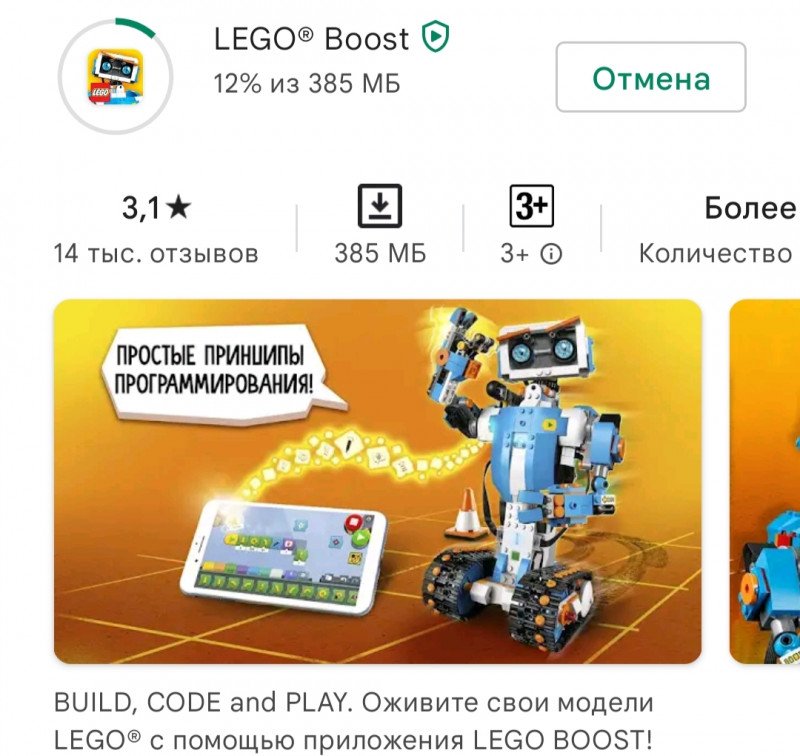
самым первым вариантом она предлагает нам собрать игрушку аля трактор.
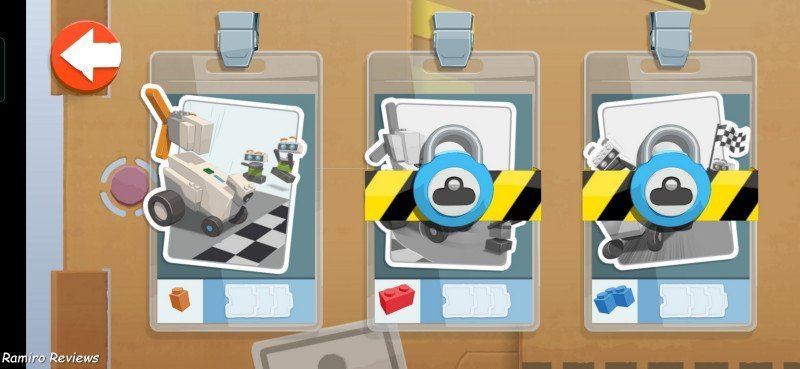
Собирается легко, и как я понимаю это сделано просто как входной вариант.
Чтобы ребенок втянулся и быстрее заинтересовался.
По факту к основному блоку управления просто прикрутить колеса и доп. датчик приближения.
Дополнительно собираются еще два Lego Boost персонажа и судя по лицам это зомби. Игра задави зомби))

Вторым идет робот
Валли
Верни, далее гитара, автомастерская и кот Фрэнки. )
Сборка робота намного дольше, но тут пошли на хитрость. Собирается каркас и гусеницы, далее приложение предлагает поиграть с роботом, чтобы он не потерял интереса!
Робот обязательно через некоторое время скажет: «Жаль нет рук или что-то подобное » и откроется уровень сборки рук.
А после ее сборки он обязательно поздоровается за руку с тем, кто собрал)
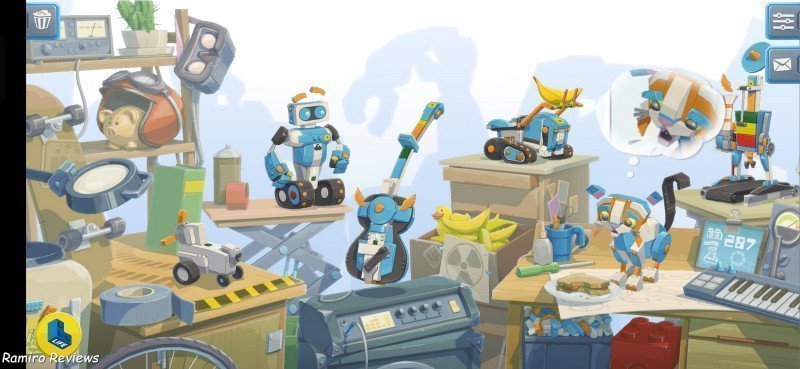
После сборки рук открываться уровни сборки очки для робота, пушки, игровой площадки. Каждый эпизод предполагает свои игры.
Стрельба из пушки тоже происходит из приложения что добавляет азарт в игру.

При сборке дети ошибаются не замечают, что собрали деталь не так как в инструкции, через некоторое время начинают видеть свои ошибки.
Весело наблюдать их реакцию и попытку это быстро исправить)))
На данный момент мы собрали только трактор и робота «Верни» и весь его обвес.
Вот так будут выглядеть кот френки и гитара, вездеход и сборочный цех.

Итоги
Lego Boost очень яркая интеллектуальная и полезная функция. В первую очередь она не просто конструктор, а интеллектуально комплекс для развития который задает задел на будущее ребенку.
Конечно же Lego это прекрасная сама по себе игрушка.
Набор стоит довольно-таки недешево, но оно однозначно того стоит как вклад в развитие в ребенка.
Тестирование
Купон
Магазин дает купон на сумму:
3 901,00 руб
на странице товара
Цена будет равна:
12099р
Доставка бесплатная и со склада РФ.
Веб версия Али может лагать, заказ можно оформить через приложение, там оформляется коректно!
Заранее приношу свои извинения за орфографию и грамматику текста, все допущенные ошибки сделаны не специально, а только по незнанию и в связи с несовершенством программ автоматической проверки текстов.
Товар для написания обзора предоставлен магазином. Обзор опубликован в соответствии с п.18 Правил сайта.
Роботом, собранным из конструктора LEGO Mindstorms EV3, вы легко можете управлять дистанционно от первого лица. Для этого вам дополнительно понадобится два смартфона, с установленным приложением RoboCam на один из них. Давайте познакомимся подробнее с приложением RoboCam и научимся им пользоваться.
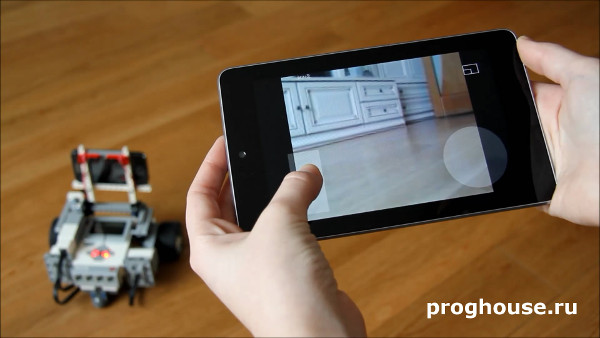
Статья описывает новые возможности, появившиеся в первой версии версии 1.0 приложения RoboCam. Все статьи посвященные приложению RoboCam вы можете найти здесь. Приложение RoboCam можно установить из магазина Google Play.
Сначала давайте посмотрим видео, где показан робот, управляемый от первого лица, которого я назвал Исследователь EV3. Помимо того, что робот может ездить в любом направлении, он умеет поднимать и опускать голову, т.е. рамку, к которой прикреплён смартфон. А это значит, что вы сможете смотреть не только по сторонам, но и вверх/вниз.
Что нужно для проведения эксперимента?
Чтобы повторить эксперимент, который вы видите на видео, вам нужно следующее:
- Робот, собранный из конструктора LEGO Mindstorms EV3.
- Android-смартфон с камерой и установленным на него приложением RoboCam. Поддерживается Android 2.3 и выше. В смартфоне как минимум должна быть хотя бы одна камера, а также модули Bluetooth и Wi-Fi.
- Смартфон или планшет с современным браузером с поддержкой HTML5. Хорошо подходят и протестированы браузеры Google Chrome, Яндекс.Браузер, Firefox и Opera последних версий. Операционная система в принципе может быть любой (Android, iOS или Windows), но полноценные тесты проводились только на Android. У смартфона или планшета должен быть как минимум сенсорный экран (желательно с распознаванием не менее 2-точек касания) и модуль Wi-Fi.
Дальше в статье я буду давать теорию и описывать шаги, которые вам нужно сделать, чтобы повторить эксперимент.
Схема подключения
Сначала, давайте посмотрим, как все перечисленные выше устройства подключены друг к другу. Лучше всего это иллюстрирует рисунок снизу.
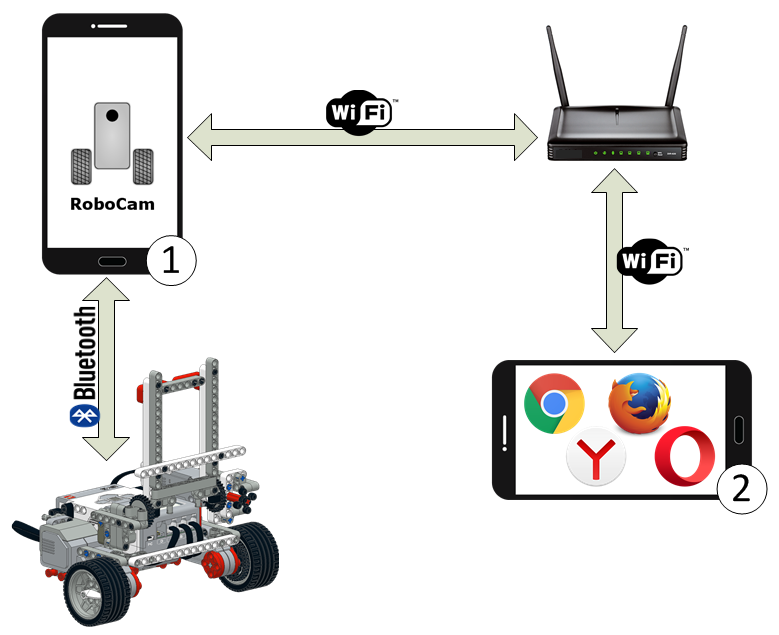
Как вы видите, приложение RoboCam установлено на смартфон 1. Этот смартфон прикрепляется к роботу и подключен к нему через Bluetooth. От смартфона 1 к EV3 идут команды управляющие моторами, обратно поступает информация с датчиков.
2-й смартфон или планшет, подключается к смартфону 1 через Wi-Fi. Смартфон 1 и смартфон или планшет 2 должны быть подключены к одному роутеру. От смартфона или планшета 2 идут координаты джойстиков на смартфон 1, а обратно идёт видеопоток с камеры.
Как происходит управление EV3
Чтобы лучше понять, как происходит управление роботом EV3, посмотрим следующую схему.

Когда вы начинаете прикасаться к джойстикам A и B, смартфон или планшет 2 передаёт координаты прикосновений смартфону 1, который преобразует их в команды для моторов EV3. Каким образом координаты будут преобразованы, зависит от настроек приложения RoboCam. Подробнее о настройках мы поговорим ниже.
Собираем робота
Чтобы повторить эксперимент, прежде всего, вам нужно собрать робота, которым вы будете управлять. Это может быть простой двухколёсный робот, робот-автомобиль или робот со сложным механизмом передвижения. По большому счёту не важно, каким будет ваш робот, ведь программа RoboCam гибко настраивается, и вы сможете управлять с её помощью роботом любой конструкции. Главное чтобы вы смогли закрепить на своём роботе смартфон таким образом, чтобы камера была направлена вперёд, по ходу движения.
Начинать я рекомендую с простой модели. Если у вас образовательный набор LEGO Mindstorms EV3, то вы можете собрать Исследователя EV3, которого вы видите на фото и видео в начале статьи. Вот схема сборки Исследователя EV3:

Файлы:
Готовим Android-смартфон и приложение RoboCam
Приложение RoboCam работает на смартфонах или планшетах под управлением операционной системы Android 2.3 и выше. Обязательным является наличие у устройства любой встроенной камеры и модулей Bluetooth и WiFi. Приложение бесплатное, вы можете установить его с помощью магазина Google Play. Вот страничка приложения RoboCam. Для установки нажмите кнопку «УСТАНОВИТЬ», и примите требуемые разрешения, нажав на кнопку «ПРИНЯТЬ».
После установки откройте приложение. В Android 6 и выше, вы сразу увидите запрос на разрешение использовать камеру. Камера нам обязательно нужна, поэтому нажмите «РАЗРЕШИТЬ».
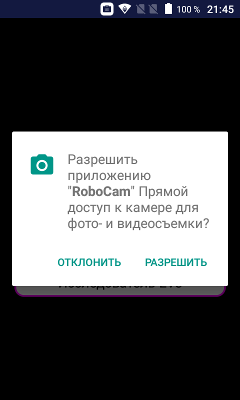
После того как приложение откроется вы увидите, три круглые кнопки для основных действий, а на заднем плане картинку с камеры.
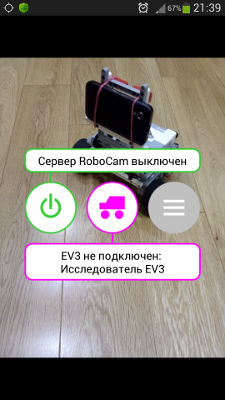
Зелёная кнопка слева отвечает за запуск и остановку сервера RoboCam, который нужен для подключения смартфона или планшета 2, см. схему выше. Одновременно кнопка показывает, работает сервер или нет. На картинке фон кнопки белый, это значит, что сервер не работает. Об этом же говорит подсказка сверху. Вы можете в любой момент запустить или остановить сервер, нажав на эту кнопку.
Средняя кнопка пурпурного цвета отвечает за подключение к роботу EV3. Одновременно кнопка показывает, подключен ли смартфон к роботу или нет. На картинке, фон кнопки белый, это значит, что робот не подключен. У этой кнопки тоже есть подсказка, прямо под кнопкой, где в верхней строке отображается состояние подключения (на картинке это надпись «EV3 не подключен»), а в нижней строке – название текущих настроек робота (на картинке это «Исследователь EV3»).
Кнопка справа открывает настройки программы RoboCam. Если вы будете использовать моего Исследователя EV3, то дополнительно ничего настраивать не надо, т.к. сразу после первого запуска приложения по умолчанию будут выбраны настройки с названием «Исследователь EV3». Если робот у вас другой, то сначала придётся поковыряться в настройках. Но об этом поговорим ниже.
Запуск сервера RoboCam и подключение к нему
Сразу скажу, что совсем неважно, что вы сделаете раньше, запустите сервер RoboCam или подключите смартфон к роботу. Это можно сделать в любом порядке.
Итак, после того как приложение установлено на смартфон 1 (см. схемы выше) и открыто, вы можете запустить сервер RoboCam. Для этого нажмите на зелёную копку слева, при этом кнопка начнёт мигать, а в подсказке будет написано «Инициализация сервера RoboCam…». Через некоторое время, после того как сервер запустится, фон кнопки окрасится в зелёный цвет, а в подсказке будет написано «Сервер RoboCam работает».
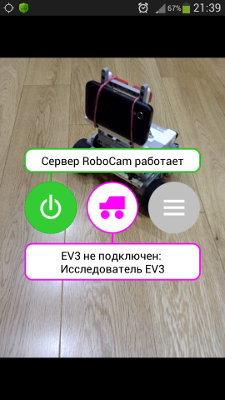
Если смартфон ещё не подключен к вашему Wi-Fi-роутеру (как у нас на картинке), то пора это сделать. После подключения в верхней подсказке во второй строке отобразится адрес для подключения к серверу RoboCam. При включении сервера нет разницы, что включать сначала, сервер RoboCam или Wi-Fi.
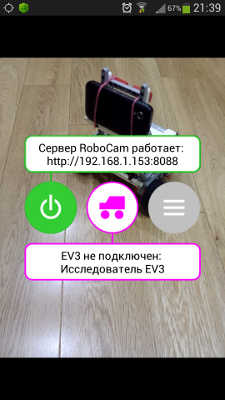
Теперь вы можете подключиться к серверу RoboCam. Для этого возьмите второй смартфон или планшет (я буду использовать планшет), убедитесь, что он подключен к тому же Wi-Fi-роутеру, откройте браузер и перейдите на страничку с адресом, который показан в подсказке в приложении RoboCam (на картинке это «http://192.168.1.153:8088»). Браузер нужно использовать один из тех, про которые было написано выше. Если вы всё сделали правильно, то в браузере загрузится страничка для ввода логина и пароля. Введите здесь логин и пароль и нажмите кнопку «Войти». Если после установки вы ничего не меняли в настройках, то по умолчанию установлен логин «admin» и пароль «123».
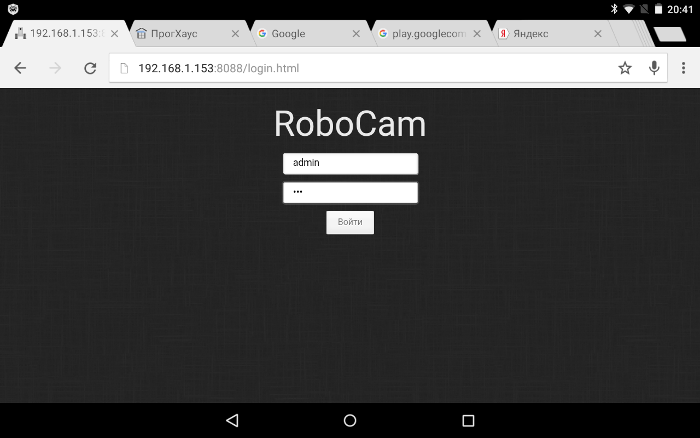
После этого откроется основная страничка сервера RoboCam, на которой вы увидите картинку с камеры смартфона 1 (см. схему выше).
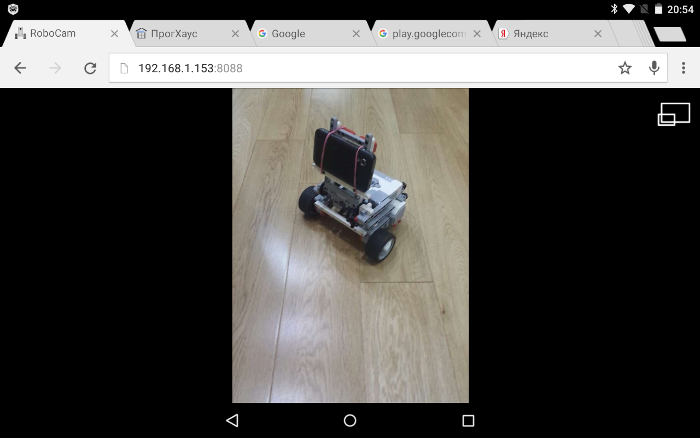
Как видите ориентация смартфона 1 – портретная, а моего планшета – альбомная. Вы можете перевернуть смартфон 1 так, чтобы он тоже был в альбомной ориентации. При этом картинка в на планшете автоматом поменяется на альбомную.
Обратите внимание, что ориентация не меняется, если вы заблокировали смартфон 1.
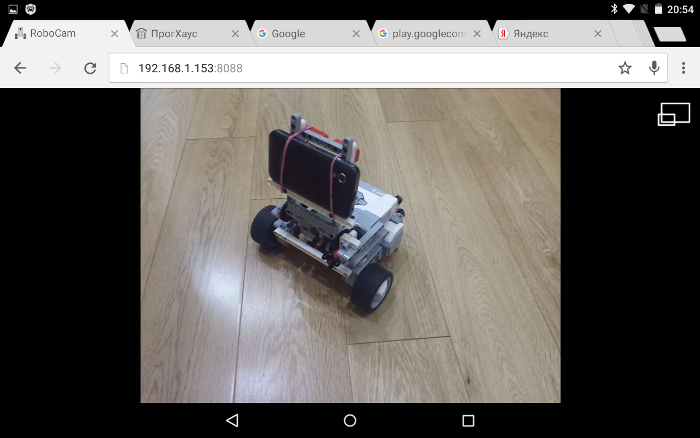
Чтобы теперь сделать изображение на весь экран, нажмите на значок  справа сверху на странице. Так уберутся все ненужные нам кнопочки, закладки браузера и т.д., а изображение с камеры станет крупнее.
справа сверху на странице. Так уберутся все ненужные нам кнопочки, закладки браузера и т.д., а изображение с камеры станет крупнее.

Подключение RoboCam к EV3
Прежде чем подключать приложение RoboCam к EV3 убедитесь, что у вашего робота EV3 и смартфона включён Bluetooth и что они спарены. Также убедитесь, что моторы подключены именно к тем портам, которые указаны в настройках робота. Название текущих настроек написано в подсказке к средней кнопке во второй строке, на картинке ниже, это «Исследователь EV3». Если вы собрали Исследователя EV3 по моей схеме (см. выше) и после установки приложения RoboCam не меняли настройки, то будьте уверены, что всё настроено правильно. Подробно о настройках будет написано ниже.
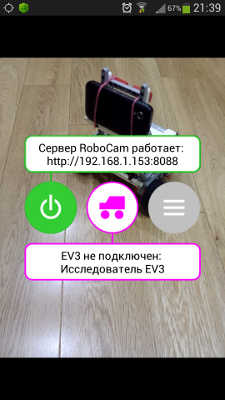
Итак, если всё готово, нажмите на центральную пурпурную кнопку. Если у вас на смартфоне Bluetooth оказался выключен, то вы увидите запрос на его включение. Нажмите «Да».
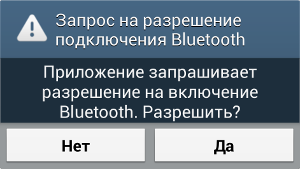
Дальше вы увидите, что кнопка начнёт мигать, а вместо подсказки появится список спаренных через Bluetooth устройств. Выберите здесь вашего робота EV3 (на картинке – это «EV3», но у вас в настройках EV3 может быть выставлено другое имя).
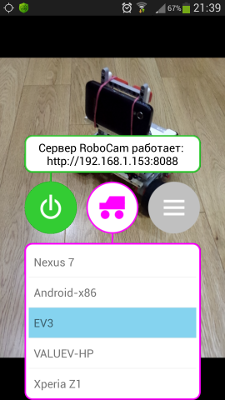
После этого приложение подключится к EV3.
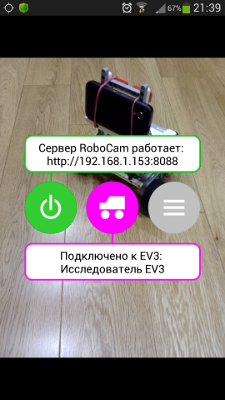
Если в это время клиент подключен к серверу RoboCam, то вы увидите, как появятся джойстики (прямоугольный и круглый джойстики на картинке снизу). После этого вы сразу можете управлять роботом.

В настройках по умолчанию для Исследователя EV3 у вас будут два джойстика: круглый и вертикальный (см. картинку выше). Вертикальным джойстиком управляется рамка-держатель смартфона, а круглым – движения робота. Иконка с изображением ладони сверху справа, меняет джойстики местами, чтобы быстро переключать управление для левши и правши. Подробнее о джойстиках будет написано ниже.
Остановка сервера RoboCam и отключение EV3
После того как вы закончили управлять роботом перед тем как закрыть приложение RoboCam рекомендуется остановить сервер RoboCam и отключить EV3 от смартфона. Это можно делать в любом порядке. Для того чтобы остановить сервер нажмите на зелёную кнопку слева. После этого фон кнопки станет белым, а подсказка покажет «Сервер RoboCam выключен». Чтобы отключить EV3, нажмите на центральную пурпурную кнопку. После этого фон кнопки станет белым, а на подсказке в верхней строке вы увидите надпись «EV3 не подключен». При этом моторы остановятся или примут первоначальное положение в зависимости от настроек.
Настройки сервера RoboCam
Чтобы перейти в настройки, нажмите на серую кнопку справа.
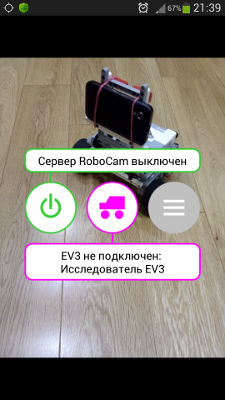
Настройки разделены на 2 части: настройки сервера и настройки робота. Сначала давайте посмотрим, что есть в настройках сервера. Выберите «Сервер».
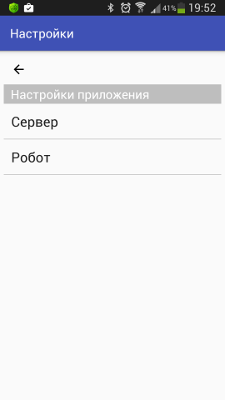
Настройки сервера делятся на 2 группы: настройки камеры и настройки безопасности. В настройках камеры можно выбрать камеру (фронтальную или тыловую), размер изображения и качество JPEG. Чем меньше вы установите размер изображения, тем плавнее и быстрее будет передача видео клиенту, но ухудшится качество картинки. Аналогично влияет передачу видео и качество JPEG: чем лучше качество JPEG (90 и более процентов), тем лучше картинка, но медленнее скорость, и наоборот, чем хуже качество JPEG (40 и менее процентов), тем быстрее скорость, но хуже картинка. Выберите то, что оптимально для вас.
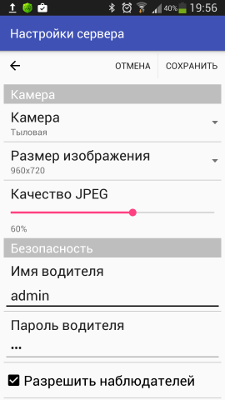
В настройках безопасности вы можете поменять имя и пароль водителя (по умолчанию – имя «admin» и пароль – «123»). Также по умолчанию включены наблюдатели. Наблюдатели могут параллельно с вами видеть изображение с камеры, но не могут управлять роботом. Для наблюдателя также можно задать имя и пароль (по умолчанию здесь используется имя «guest» и пароль «123»). Чтобы выключить наблюдателей, уберите галку «Разрешить наблюдателей».
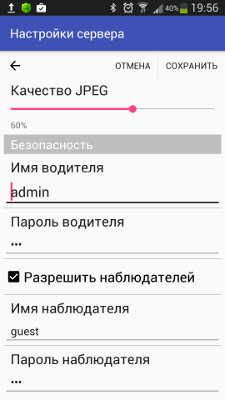
Количество водителей и наблюдателей не ограничено, однако подключение более одного водителя может вызвать конфликты при одновременном управлении и передаче видео потока. Не рекомендуется подключаться к серверу RoboCam более одного водителя. Большое количество наблюдателей может также негативно сказаться на передаче видео. Желательно уменьшить количество наблюдателей до минимума или вообще отключить эту функцию.
После изменения настроек, вы можете сохранить их, нажав на кнопку «СОХРАНИТЬ» справа сверху или выйти без сохранения, нажав на кнопку «ОТМЕНА» или стрелку слева сверху. После сохранения настроек сервера клиенты могут быть отключены, и нужно будет подключаться снова.
Список настроек роботов
Вторая часть настроек программы RoboCam – это настройки роботов. Нажмите «Робот», чтобы перейти к списку настроек роботов.
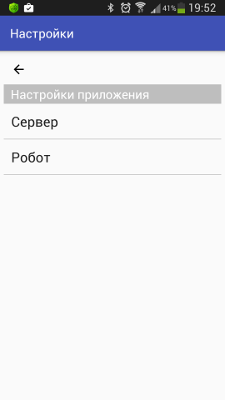
В списке настроек роботов вы можете увидеть настройки для всех ваших роботов. Вы в любой момент можете добавить или удалить настройки нажав, соответственно, кнопку «ДОБАВИТЬ» или «УДАЛИТЬ» сверху справа. А сразу под кнопками вы можете увидеть текущие настройки. С помощью этого пункта происходит переключение между настройками для ваших роботов. Теперь давайте посмотрим настройки Исследователя EV3. Для этого выберите в списке «Исследователь EV3».
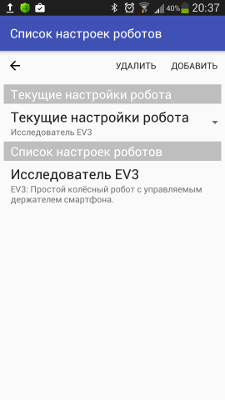
В самом верху указана общая информация: название робота и описание. Название и описание отображаются в списке, чтобы вы могли легко найти нужные настройки. Также название отображается в основном экране программы под центральной кнопкой, с помощью которой вы подключаетесь к EV3. Ниже идут настройки джойстиков.
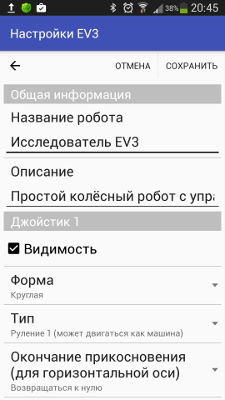
Всего вы можете настроить до 4-х джойстиков, но одновременно на экране у клиента будет видна только одна пара джойстиков 1-2 или 3-4. Однако если вы будете использовать джойстик 1 и 3, то они всё равно не будут видны одновременно, т.к. относятся к разным парам, и вы будете видеть либо джойстик 1, либо джойстик 3. Видимость каждого джойстика включается галочкой «Видимость». Если вы включили 2 пары джойстиков, то на экране клиента появится кнопка  для переключения между парами.
для переключения между парами.
Итак, в настройках вы можете увидеть группы «Джойстик 1», «Джойстик 2», «Джойстик 3» и «Джойстик 4». В каждой из них собраны настройки для одного джойстика. Давайте посмотрим настройки для «Джойстика 1». Галочка «Видимость», как вы уже поняли, показывает или прячет джойстик. Если галочка не установлена, то и настройки для этого джойстика будут спрятаны.
Чуть ниже в выпадающем списке «Форма» вы можете выбрать форму джойстика, а вместе с формой и его характеристики. Доступны следующие формы джойстиков: вертикальная, горизонтальная, круглая, квадратная, стрелки, вертикальные стрелки и горизонтальные стрелки. Вот как выглядят перечисленные джойстики:

Вертикальный джойстик воспринимает только высоту прикасания к нему, т.е. ему всё равно, прикоснулись вы к нему левее или правее, главное на какой высоте. Координата касания для него будет в пределах от -100 в самой нижней точке до 100 в самой высокой точке с 0 посередине.
Горизонтальный джойстик работает аналогично, но по горизонтали. Для него всё равно, на какой высоте происходит касание, главное слева или справа. Здесь координата касания вычисляется по горизонтали от -100 в самой левой точке до 100 в самой правой точке с 0 посередине.
Круглый и квадратный джойстики похожи. Здесь определяются координаты касания по горизонтальной и вертикальной осям, также в пределах от -100 до 100 с 0 по центру. Но в круглом джойстике касания не могут выйти за пределы круга. Т.е. если точка касания находится за пределом круга, то будет взята точка, находящаяся на пересечении линии от точки касания до центра круга с окружностью. Нагляднее это видно на рисунке ниже.
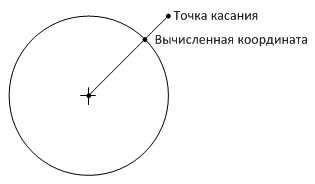
Джойстики-стрелки не чувствительны к точке касания, главное, к какой стрелке вы прикасаетесь. Если вы касаетесь стрелки вверх, то считается, что координата джойстика по вертикали будет 100, а по горизонтали 0. Для стрелки вниз, горизонтальная координата джойстика также будет 0, а вертикальная превратится в -100. Аналогично со стрелками влево и вправо: вертикальная координата джойстика будет равна 0, а горизонтальная будет соответственно -100 и 100.
Сразу под формой выбирается тип джойстика в выпадающем списке «Тип». Здесь можно выбрать одно из следующих значений: «Независимые моторы», «Руление 1», «Руление 2» и «Почтовый ящик».
Джойстики с типами «Руление 1» и «Руление 2» позволяют управлять роботом с двумя независимыми ведущими колёсами, таким как Исследователь EV3. Координаты прикосновения к таким джойстикам будут автоматически трансформироваться в команды двигателям. Для джойстика нужно будет только выбрать, на каком порту будет левое, а на каком правое колёса. Но об этом будет написано чуть ниже.
«Руление 1» позволит управлять двухколёсным роботом, как автомобилем. Здесь вы не сможете развернуть робота на месте. Чем ближе касание к центру по вертикали, тем ниже скорость. «Руление 2» позволяет роботу крутиться на месте.
Джойстик с типом «Независимые моторы» преобразует горизонтальную координату касания в команды мотору независимо от вертикальной координаты. Для джойстика нужно будет указать, какой мотор будет управляться при изменении горизонтальной координаты, а какой при изменении вертикальной координаты. Этот тип джойстика можно использовать для управления машиной, у которой один мотор поворачивает руль, а второй мотор крутит ведущие колёса. В этом случае изменение горизонтальной координаты нужно настроить на вращение первого мотора, а изменение вертикальной координаты – на вращение второго мотора.
Джойстик с типом «Почтовый ящик» будет просто передавать координаты прикосновения в почтовые ящики EV3. Чтобы ваш робот ожил, вам нужно будет написать программу для EV3, которая будет обрабатывать эти координаты. С помощью джойстика такого типа вы можете сделать более сложные модели управления роботом, т.к. можете реализовать свой собственный алгоритм преобразования координат снятых с джойстика в команды моторам. Например, вы сможете сделать управление Гиробоем EV3. Джойстик 1 передаёт координаты в почтовые ящики с именами x и y, джойстик 2 – в почтовые ящики w и z, джойстик 3 – в почтовые ящики a и b и джойстик 4 – в почтовые ящики c и d.
Следующие две настройки «Окончание прикосновения (для горизонтальной оси)» и «Окончание прикосновения (для вертикальной оси)» определяют, что будет происходить, когда вы перестали прикасаться к джойстику. Здесь можно выбрать один из двух вариантов: «Возвращаться к нулю» или «Сохранять позицию». Возвращение к нулю имеет смысл использовать в большинстве ситуаций, например, если вам нужно чтобы робот остановился, когда вы перестали прикасаться к джойстику, как раз подходит вариант «Возвращаться к нулю». Вариант с сохранением позиции будет полезен, когда нужно помнить последнюю координату касания. Этот вариант используется, например, для наклона рамки Исследователя EV3. Эта настройка доступна для всех форм джойстика кроме джойстиков-стрелок.
Если вы используете тип джойстика «Независимые моторы», «Руление 1» или «Руление 2», то ниже вы найдёте настройки портов для этого джойстика. Порты, которыми будет управлять джойстик можно добавлять и удалять. Для этого есть кнопки «ДОБАВИТЬ» и «УДАЛИТЬ». Количество портов не ограничено. Снизу на первом рисунке показаны настройки для джойстика с типом «Независимые моторы», а на втором рисунке для джойстика с типами «Руление 1» и «Руление 2». Как видите, есть небольшая разница.
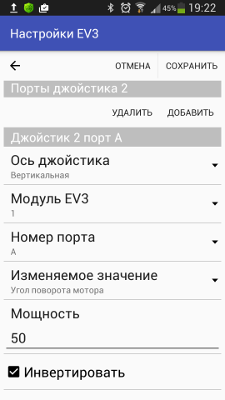
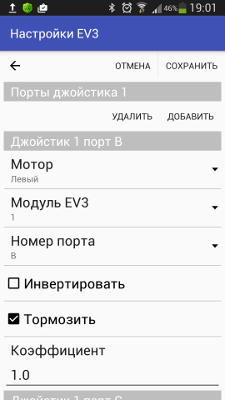
Давайте пробежимся по настройкам портов. Настройка «Ось джойстика» появляется только для джойстика с типом «Независимые моторы». Варианта здесь два: «Горизонтальная» и «Вертикальная». Если вы выбрали «Горизонтальная», то мотор будет реагировать только при изменении координаты прикосновения по горизонтальной оси, а если выбрали «Вертикальная» — то на прикосновения по вертикальной оси.
Настройка «Мотор» появляется только для джойстика с типом «Руление 1» или «Руление 2». Здесь вы выбираете между «Левый» и «Правый».
Настройка «Модуль EV3» понадобится, если вы собрали робота с использование нескольких модулей EV3, соединённых в «гирлянду». Здесь можно выбрать номер модуля от 1 до 4. Если у вас используется только один модуль EV3, то здесь всегда должна быть 1.
Настройкой «Номер порта» вы можете выбрать порт мотора от A до D.
Настройка «Изменяемое значение» появляется только для джойстика с типом «Независимые моторы». Здесь возможно два варианта: «Мощность мотора» и «Угол поворота мотора». Если вы выбрали «Мощность мотора», то джойстик будет влиять на мощность мотора, т.е. чем дальше от центра джойстика вы касаетесь, тем быстрее будет крутиться мотор. Если вы выбрали «Угол поворота мотора», то джойстик будет влиять на угол поворота мотора, т.е. чем дальше от центра джойстика вы касаетесь, тем на больший угол повернётся мотор. В этом случае мощность для мотора будет настраиваться настройкой «Мощность». Чем больше будет эта цифра, тем быстрее мотор будет реагировать на изменение координаты касания, и тем лучше он будет держать угол.
Установка галочки «Инвертировать» позволит инвертировать вычисленную мощность или угол, а «Коэффициент» увеличить или уменьшить вычисленное значение.
При установке галочки «Тормозить», моторы будут останавливаться быстро, т.е. будут тормозить. При снятии этой галочки моторы будут некоторое время крутиться по инерции до полной остановки.
Вот собственно и все настройки, которые есть в программе RoboCam. Если что-то непонятно, пишите в комментариях.
Подключение без роутера
Теперь немного трюков, которые могут сделать использование приложения RoboCam немного удобнее. Если поблизости нет роутера, например, если вы находитесь на улице, вы можете организовать подключение между смартфоном 1 и смартфоном или планшетом 2 напрямую. Для этого вам нужно включить точку доступа на смартфоне 1 (точка доступа в системе Android обычно включается в настройках сетевых подключений). После включения смартфон 1 превратится в роутер W-Fi и вы без проблем сможете подключить к нему планшет или смартфон 2. Вот так схематично будет выглядеть подключение.
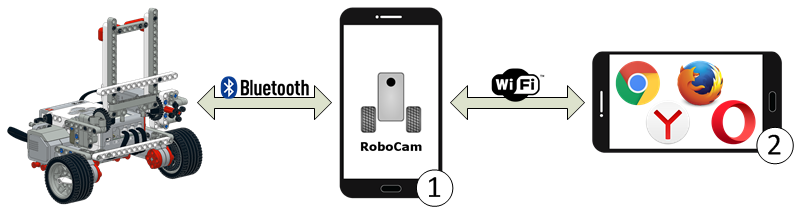
Адрес сервера RoboCam вы сможете точно так же узнать из подсказки к кнопке. В большинстве случаев, для такой точки доступа адрес всегда будет http://192.168.43.1:8088.
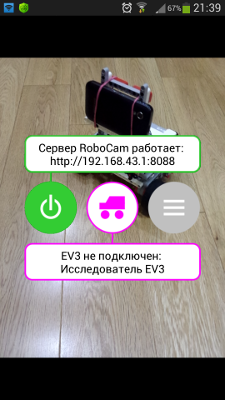
Использование смартфона 1 как джойстик
Есть ещё один трюк, который вы можете проделать с приложением RoboCam. На смартфоне 1 (на котором у вас установлено приложение RoboCam) запустите сервер, подключитесь к роботу, а затем на этом же смартфоне запустите браузер (естественно такой, который поддерживает HTML5) и перейдите по адресу http://localhost:8088. Вы увидите страничку для ввода логина и пароля. Войдите как водитель. После входа вы увидите джойстики и сможете управлять роботом. Правда в этом случае изображение с камеры передаваться не будет. Wi-Fi можно отключить.
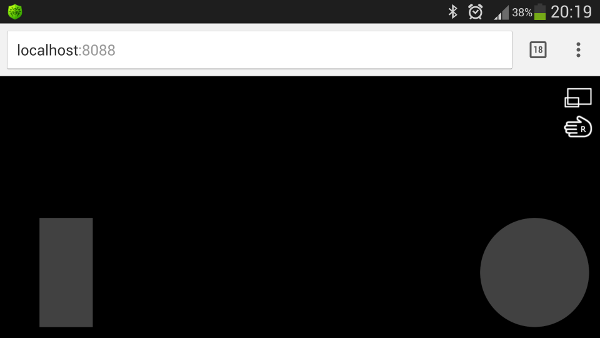
Итог
Надеюсь, я дал достаточное количество информации о том, как можно использовать приложение RoboCam. Если остались вопросы по программе или есть предложения, можете оставлять их в комментариях к этой статье или в сообществе RoboCam.
